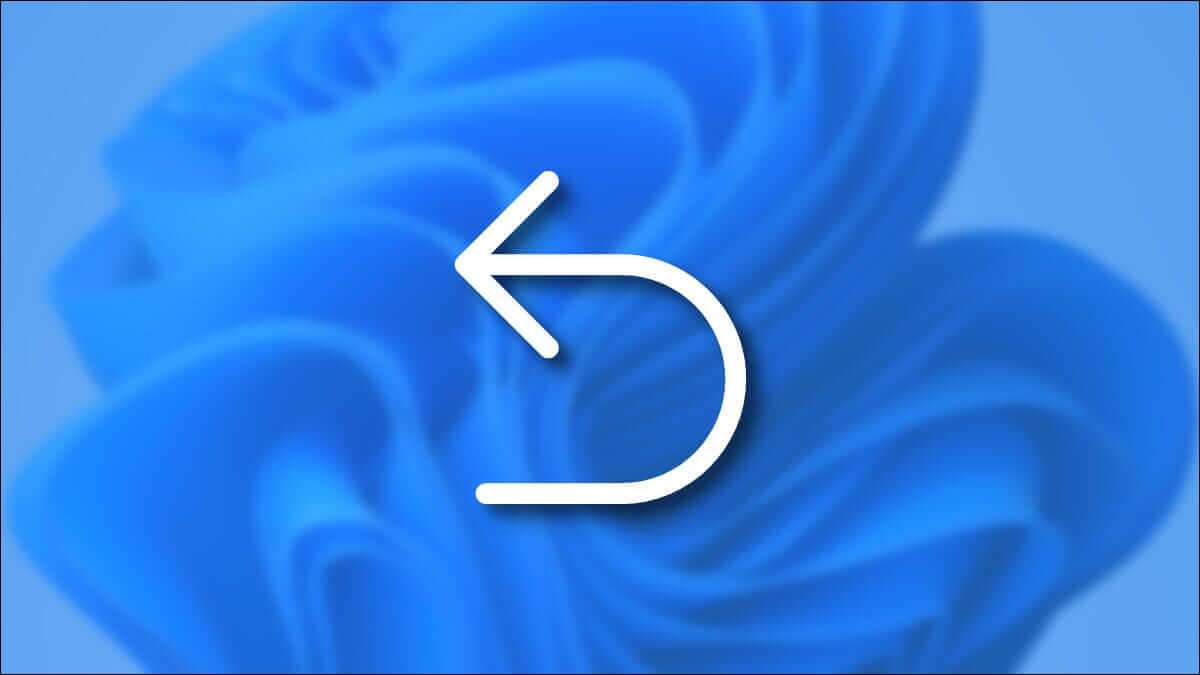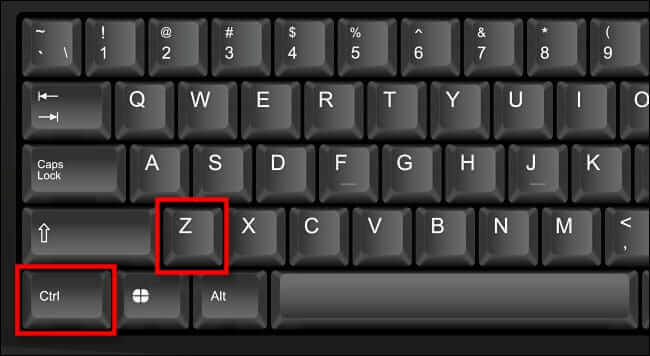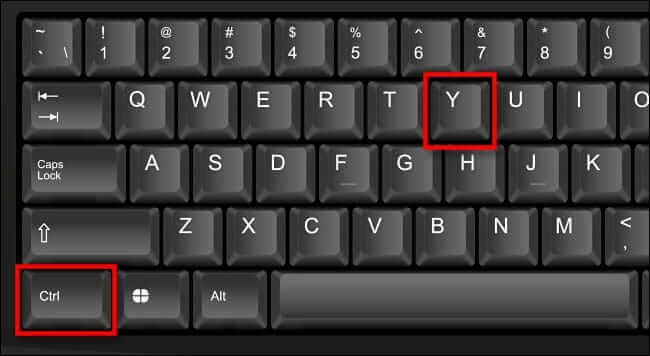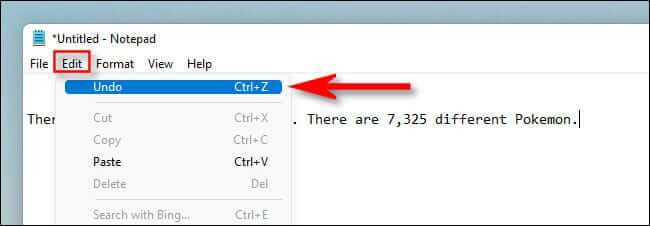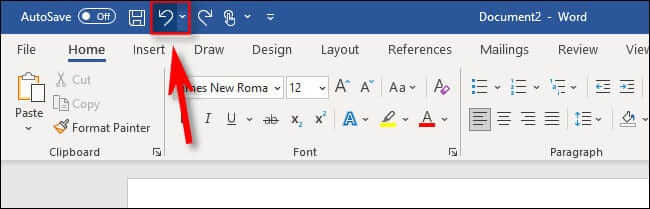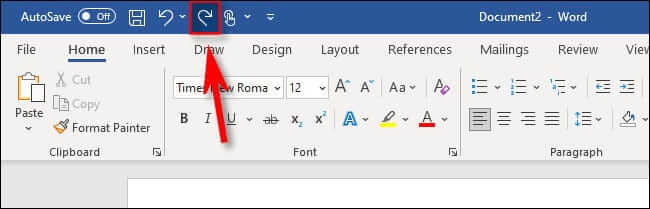Comment annuler (et refaire) sur un PC Windows
Si vous avez fait une erreur sur votre PC Windows 10 ou Windows 11 et que vous souhaitez prendre du recul, il est facile d'utiliser le "Annuler« Intégré. De même, vous pouvez parfois également effectuer une action »RePour récupérer ce que vous venez de reculer. Voici comment faire les deux.
Comment annuler (parfois) avec le clavier
Presque toutes les applications Windows prennent en charge un processus d'annulation simple avec au moins une étape. Pour annuler une action que vous venez d'effectuer dans Windows, appuyez sur Ctrl + Z Sur le clavier.
Certaines applications (telles qu'Adobe Photoshop et Microsoft Office) prennent en charge plusieurs étapes d'annulation, ce qui vous ramène à une autre étape chaque fois que vous exécutez la commande d'annulation. Si tel est le cas, vous pouvez maintenir et relâcher Ctrl + Z pour revenir aux étapes souhaitées.
De plus, dans de nombreuses applications - telles que les applications Microsoft Office - vous pouvez appuyer sur Ctrl + Y ou F4 sur votre clavier pour refaire l'action que vous venez d'annuler.
Contrairement au Mac, la procédure de « refaire » n'est pas exécutée de manière universelle sous Windows. Vous devrez expérimenter et voir quelles applications les prennent en charge.
Comment annuler et rétablir à l'aide d'un menu ou d'une barre d'outils
Dans de nombreuses applications qui ont une barre de menu"Fichier EditionClassique en haut de la fenêtre, vous pouvez annuler en cliquantModifier"définir"Annuler«Dans le menu qui apparaît.
De même, certaines applications mettent l'option "Re" Vers le bas "Annulerdirectement dans la listeModifier(Comme vous le verrez souvent sur un Mac). Mais la barre de menu est difficile à trouver.Fichier EditionWindows Classique. Alternativement, certaines applications telles que Microsoft Word (et d'autres applications Office) incluent des boutons spéciaux Annuler et Rétablir dans la barre d'outils.
Pour annuler les applications Office, cliquez sur la flèche incurvée pointant vers la gauche dans la barre d'outils d'accès rapide en haut de la fenêtre.
Pour faire un replay de ce que vous avez fait, cliquez sur le bouton «Redans la barre d'outils d'accès rapide, qui ressemble à une flèche suspendue pointant vers la droite.
D'autres applications avec des interfaces de barre d'outils différentes sont susceptibles d'avoir des conceptions différentes de boutons d'annulation ou de rétablissement. En général, recherchez une flèche incurvée pointant vers la gauche pour "Annuler. Vous pouvez également essayer de cliquer avec le bouton droit dans la zone de saisie de texte et de rechercher une option "Annuler. Ou, lorsque tout le reste échoue, essayez d'appuyer sur Ctrl + Z sur le clavier. Bonne chance et que Dieu vous bénisse !